4uKey for Android - Nr.1 Android Entsperrer & FRP Tool
Android Bildschirm Sperre entsperren & FRP ohne Passwort entfernen
Android Entsperrer & FRP Tool
Sperrbildschirm entsperren & FRP entfernen
Es kommt häufig vor, dass wir ein neues Passwort auf unserem Android-Telefon festlegen und es dann beim nächsten Entsperren vergessen. Wenn Sie auf Ihrem Samsung-Gerät zu viele falsche Entsperrversuche gemacht haben und der Sperrbildschirm blockiert ist, wissen Sie vielleicht nicht, wie Sie das Problem beheben können.
Keine Sorge, wir sind hier, um Ihnen zu helfen, die Sperre zu umgehen und wieder auf Ihr Gerät zuzugreifen.
Entsperren Sie Ihr Android-Gerät ohne PIN, Muster oder Passwort. Entfernt Google-Konten und umgeht Samsung FRP. Einfach und schnell mit Tenorshare 4uKey for Android!
Wenn Sie bei einem Samsung-Gerät zu viele falsche Entsperrversuche unternehmen, wird Ihr Smartphone oder Tablet vorübergehend gesperrt. Nach fünf falschen Eingaben aktiviert sich die Bildschirmsperre, und Sie müssen eine Systemwiederherstellung durchführen, um wieder Zugriff zu erhalten.
Bei älteren Geräten mit Android-Versionen bis 4.4 (KitKat) können Sie die Sperre jedoch relativ einfach umgehen. Sie haben die Möglichkeit, auf die Option „Muster vergessen?“ zu tippen. Dort können Sie Ihr Sperrmuster mithilfe Ihres verknüpften Google-Kontos zurücksetzen, vorausgesetzt, das Gerät ist mit einem Google-Konto verbunden.
Es kann verschiedene Gründe geben, warum Sie sich von Ihrem Android-Telefon ausgesperrt haben. Ein Eindringling kann Ihr Telefon nicht so schnell entsperren, wenn Sie ein sicheres Passwort und Muster festgelegt haben. Vergessene Muster und zu viele falsche Entsperrungsversuche können dazu führen, dass Sie sich Sorgen um Ihre wichtigen Dateien und Medien machen. Hier sind fünf umfassende Lösungen, die Sie ausprobieren können, um Ihr Android-Telefon ohne einen Werksreset zu entsperren.
Tenorshare 4ukey for Android ist ein robustes Tool, das jeden Android-Sperrbildschirm entsperren kann. Mit 4uKey können Sie Ihre PIN-, Passwort- und Fingerabdruck-Sperre mit wenigen Klicks zurücksetzen. Befolgen Sie diese einfachen Richtlinien, um gesperrte Android-Telefone mühelos zu umgehen.
Klicken Sie nun in den verfügbaren Optionen auf „Bildschirmsperre entfernen“.

Klicken Sie auf dem nächsten Bildschirm auf „Starten“.
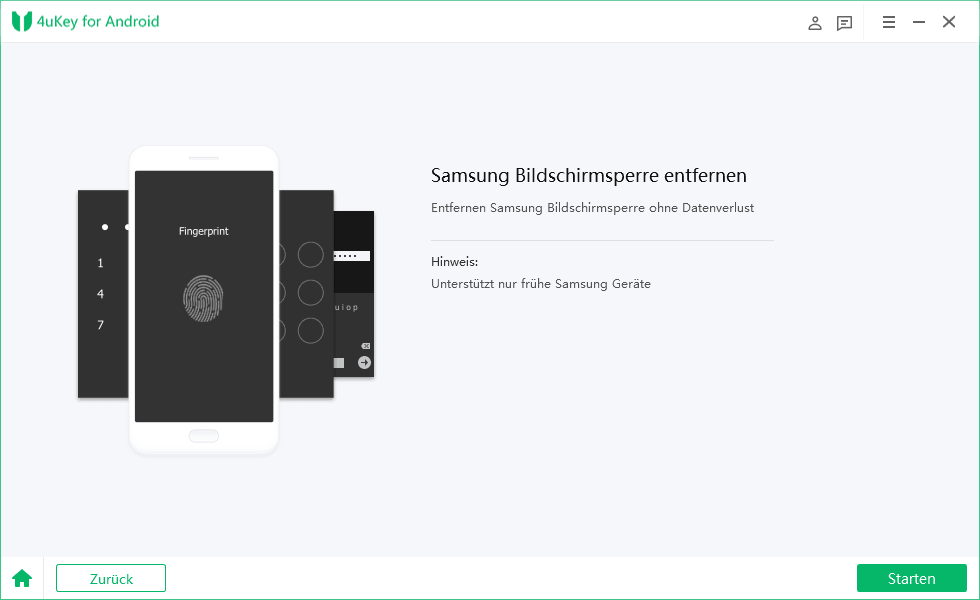
Beachten Sie, dass das Entfernen der Bildschirmsperre mit Tenorshare 4uKey alle Ihre Daten löscht und das Telefon zurücksetzt, um ein neues Passwort festzulegen. Klicken Sie auf „Ja“, um den Vorgang zu starten.

Warten Sie geduldig, bis der Vorgang zu 100% abgeschlossen ist.

Sobald 4uKey den Sperrbildschirm entfernt hat, erhalten Sie eine bebilderte Anleitung, wie Sie Ihr Telefon in den Wiederherstellungsmodus versetzen.

Anschließend wird Ihr Bildschirm-Passwort vollständig entfernt, und Sie können Ihr Telefon booten und ein neues Passwort festlegen.
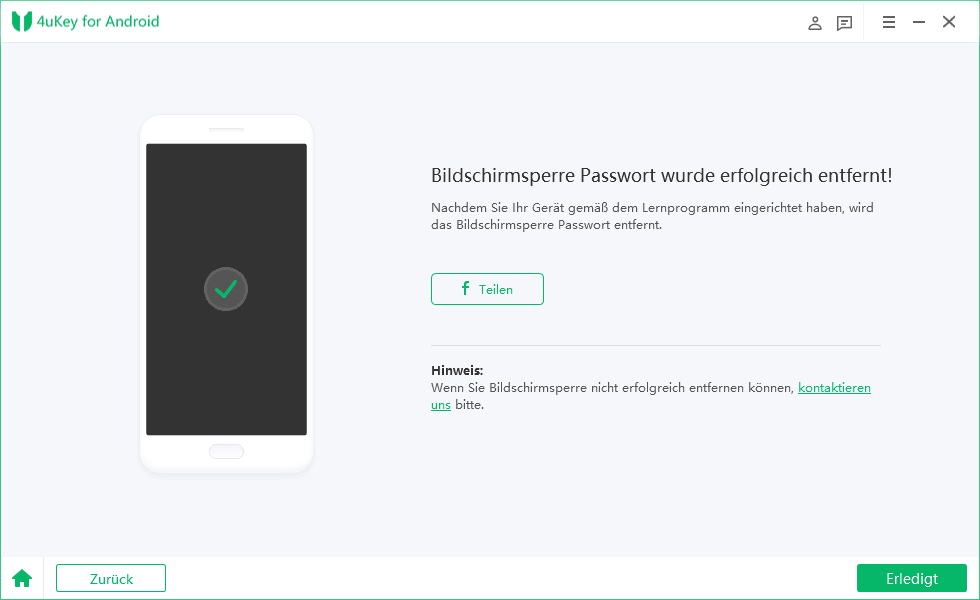
Wenn Sie sich fragen, wie Sie Ihr Samsung-Telefon nach zu vielen Versuchen mit dem Muster entsperren können, gibt es auf dem Sperrbildschirm eine Option namens „Muster vergessen“, die Ihnen weiterhelfen kann.
Folgen Sie den nachstehenden Schritten, wie Sie ein Android-Telefon über Gmail entsperren können.
Nun wird ein Bildschirm angezeigt, in dem Sie die Google-Zugangsdaten eingeben müssen, mit denen Sie sich zuvor bei Ihrem Telefon angemeldet haben.
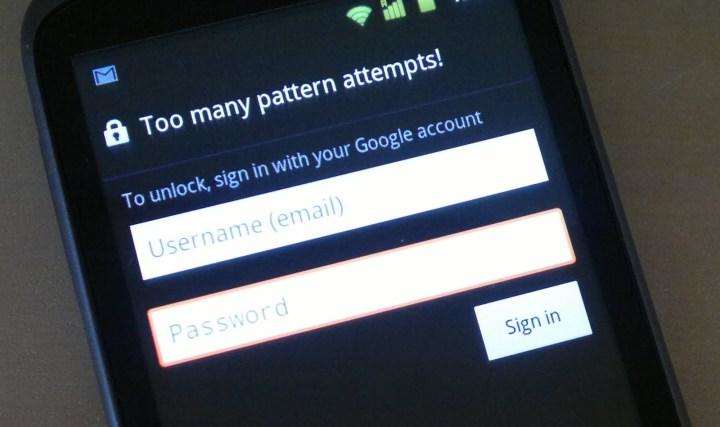
Mit Google Find My Device können Sie Ihr Smartphone aufspüren, wenn es verloren oder gestohlen wurde. Außerdem können Funktionen wie Löschen, Sperren und Klingeln beim Auffinden und Zurücksetzen des Passworts helfen.
So können Sie ein Android-Telefon mit Google Find My Device entsperren.
Unter Ihren Telefondaten sehen Sie Optionen wie Ton abspielen, Sperren und Löschen, wie in der Abbildung unten dargestellt. Klicken Sie auf „Sperren“ und fahren Sie fort.
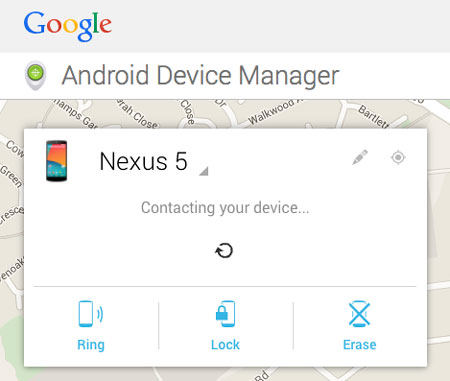
Android Debug Bridge, bekannt als ADB, wird verwendet, um Android-Telefone ohne Werksreset zu entsperren.
Laden Sie ADB auf Ihren Computer herunter und starten Sie die Anwendung. Laden Sie auch das erforderliche Paket herunter.
Schalten Sie nun das USB-Debugging ein.
Das Zurücksetzen auf die Werkseinstellungen löscht alle Daten und den Cache, einschließlich des Sperrbildschirms auf Ihrem Android-Telefon.
Wählen Sie anschließend „System jetzt neu starten“, wodurch die Bildschirmsperre gelöscht werden sollte.
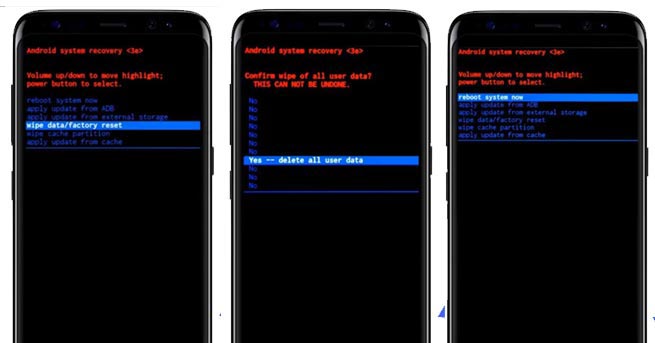
Es kommt häufig vor, dass Menschen die Bildschirmsperre ihres Android-Telefons vergessen. Das kann jedoch riskant werden, wenn Sie dringend auf Medien oder Dateien auf dem Telefon zugreifen müssen. Das Zurücksetzen auf die Werkseinstellungen von Android-Telefonen kann Ihr Telefon schnell entsperren; die oben genannten Lösungen helfen Ihnen jedoch, Android-Telefone nach zu vielen Versuchen, den Bildschirm zu sperren, zu entsperren, ohne Daten zu verlieren. Außerdem bevorzugen wir persönlich Tenorshare 4uKey for Android, um den Sperrbildschirm mit einem einzigen Klick zurückzusetzen.


4uKey for Android - Nr. 1 Android Unlocker & Samsung FRP-Tool
dann schreiben Sie Ihre Bewertung
Von Lukas Hofmann
2026-01-05 / Android Entsperren
Jetzt bewerten!